Hoe maak je een back-up en herstel je WhatsApp Business?
Veel handelaren, vooral kleinschalige zakenlieden, begonnen Whatsapp Business te gebruiken om contact te leggen met klanten/klanten om hun producten en diensten te promoten. Vanaf de dag van de lancering van Whatsapp hebben meer dan 3 miljoen mensen hun bedrijf over de hele wereld geregistreerd. We weten hoe kwetsbaar bedrijfsgegevens zijn voor een handelaar. Als het helaas wordt verwijderd of uit uw account is verdwenen. Dan kan het uw bedrijf tot een groot verlies maken. Ook konden zakenmensen met minder technische kennis geen manieren vinden om ermee om te gaan. Om de beste manieren te vinden om een back-up te maken van uw essentiële chats, media en andere bestanden en deze te herstellen, hebben we dit artikel ontwikkeld waarin u de methoden vindt om een back-up te maken van uw benodigde gegevens van WhatsApp Business. Het maakt niet uit met welk apparaat of besturingssysteem je bezig bent met je apparaat. Dit stuk behandelt alle mogelijke manieren om je back-upbestand van je WhatsApp Business te herstellen.
3 manieren om WhatsApp Business voor iPhone te back-uppen en te herstellen
1.1 Back-up en herstel WhatsApp Business met slechts één klik.
Onze eerste oplossing DrFoneTool is een revolutionaire tool geïntroduceerd door Wondershare. Met de komst van DrFoneTool is het herstellen en back-uppen van uw WhatsApp-bedrijf veel eenvoudiger dan ooit geworden. U hoeft alleen uw iPhone / iPad van uw apparaat op uw pc aan te sluiten en één klik uit te voeren, en de magie zal vanzelf gebeuren. Daarnaast kunt u een voorbeeld bekijken van het item dat u in het bijzonder naar uw pc wilt exporteren als een HTML-bestand voor lees- en schrijfdoeleinden.
Om de DrFoneTool-softwaretool te gebruiken, volgt u de onderstaande stappen,

DrFoneTool-WhatsApp Transfer
One-stop-oplossing voor beheer en overdracht voor WhatsApp Business
- Maak een back-up van uw WhatsApp Business Chat-geschiedenis met slechts één enkele klik.
- Je kunt WhatsApp Business-chats ook heel gemakkelijk tussen Android- en iOS-apparaten overbrengen.
- Je herstelt de chat van je iOS/Android in een mum van tijd op je Android, iPhone of iPad
- Exporteer alle WhatsApp Business-berichten op je computer.
Stap 1. Verbind je iPhone/iPad
Om een back-up van WhatsApp Business-berichten op uw iOS-apparaten te maken, sluit u uw iPhone/iPad aan op uw pc

Stap 2. Maak een back-up van uw iPhone/iPad WhatsApp Business
Kies ‘Back-up WhatsApp Zakelijke berichten’. u ziet al uw back-upbestanden in het toolvenster.

Stap 3. Wachten tot de back-up is voltooid
Nu kun je gewoon wachten tot de back-up van WhatsApp Business is voltooid.

Stap 4. Back-up van WhatsApp Business-berichten terugzetten op uw iPhone/iPad
Kies zonder tijdverlies de optie back-upbestand in het venster en ‘klik’ op de ‘volgende knop’ om de gegevens rechtstreeks op uw aangesloten apparaat, iPhone/iPad, te herstellen.
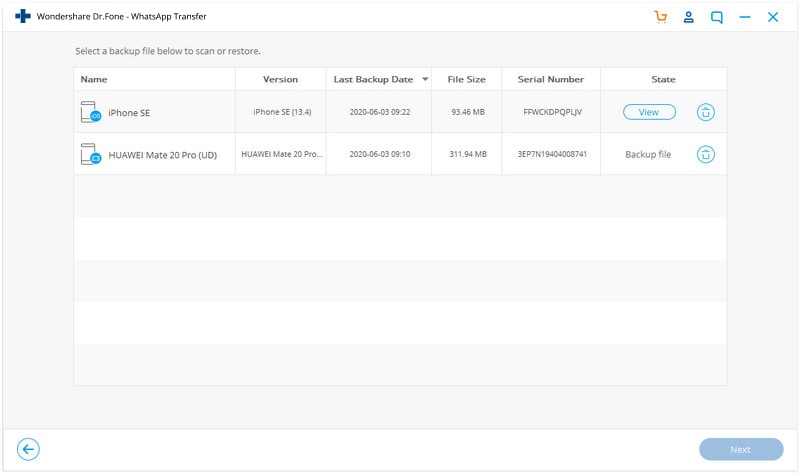
Or
Als u wilt dat een selectief bestand wordt hersteld, bekijk dan eerst het back-upbestand en kies vervolgens de bestanden die u in het bijzonder op uw apparaat wilt terugzetten.
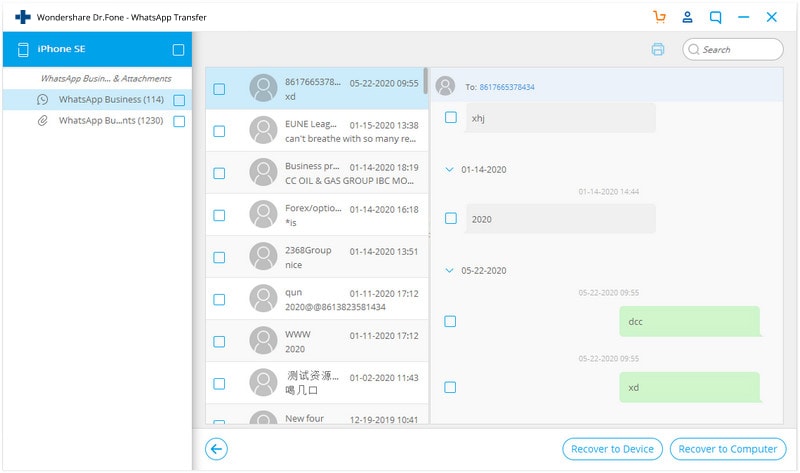
Laat de tool even zijn tijd nemen, na een tijdje zul je zien dat je bestanden op je apparaat worden hersteld.
1.2 Back-up en herstel WhatsApp Business met iCloud.
Onze tweede methode gebruikt de iCloud-configuratie om een back-up van de bestanden te maken. Maar meestal wordt iTunes-configuratie vaak gebruikt om hetzelfde te doen, maar minder mensen weten dat als je genoeg iCloud-opslag hebt, je WhatsApp Business ook via iCloud kunt herstellen. Maar onthoud dat we niet rechtstreeks een back-up kunnen maken van alle contactgegevens en mediabestanden (audio/video). Daarvoor moet je de contacten voor andere doeleinden naar een e-mailserver importeren.
Volg de onderstaande stappen om deze oplossing te begrijpen en te volgen:
Stap-1: Voordat u deze methode gebruikt, moet u ervoor zorgen dat u een back-up van al uw WhatsApp-gegevens op iCloud hebt ingesteld. Als je het niet zeker weet en je instellingen wilt controleren, ga dan naar WhatsApp-instellingen< Klik op de optie Chats< en vervolgens op de optie Chatback-up. Daar kunt u de back-upinstellingen achterhalen en indien nodig wijzigingen aanbrengen.
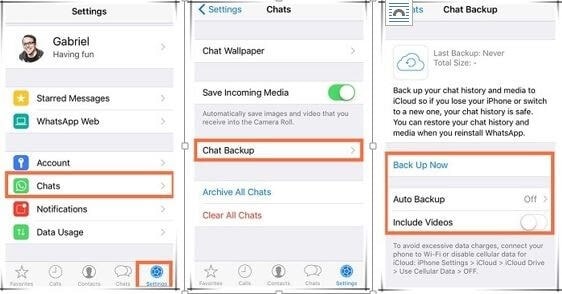
Stap-2: Verwijder nu de bestaande WhatsApp Business-toepassing van uw apparaat en installeer deze opnieuw vanuit de app store. Volg het inlogproces door hetzelfde accountnummer in te voeren dat u onlangs heeft verwijderd. Tijdens het inloggen verschijnt er een dialoogvenster waarin u wordt gevraagd een back-up te maken van de vorige chats en gegevens. Klik op de bevestigingsknop om door te gaan met het back-upproces.
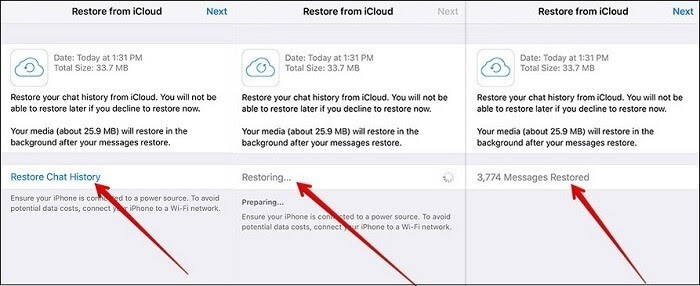
Nadat je het hele proces correct hebt gevolgd, kun je een back-up maken van je chats en media naar je iCloud-account. Daarnaast kunt u bestanden kiezen om op te nemen of uit te sluiten van de back-up. Afhankelijk van uw internet kan het back-upproces enige tijd in beslag nemen. Het kan even duren voordat het iCloud-back-upproces is voltooid, afhankelijk van uw internetverbinding en de grootte van de back-up.
Opmerking:
- Voordat u deze stap volgt, zorgt de oplossingsmethode ervoor dat u bent aangemeld met de Apple ID, zodat u toegang hebt tot iCloud.
- Als u zich zorgen maakt over uw gebruik van mobiele data, raden we u aan uw iCloud te beperken tot alleen back-ups via wifi.
Het nadeel van het gebruik van iCloud om de gegevens van een back-up te herstellen
- Je zou niet minder dan de iOS 9-versie moeten hebben en iCloud Drive moet zijn ingeschakeld om deze methode te volgen.
- Het belangrijkste is dat u voldoende vrije ruimte moet hebben op zowel uw iCloud als uw iPhone. Er moet ten minste 2.05 keer ruimte beschikbaar zijn in uw iCloud-account en op uw telefoon dan de werkelijke grootte van uw back-up.
1.3 Back-up en herstel WhatsApp zakelijke contacten met iTunes
Regelmatige back-up met iTunes wordt altijd als een goede gewoonte genoemd, omdat u vanaf daar kunt herstellen wanneer dat nodig is. U kunt iTunes-back-up op elk moment gebruiken in de volgende situaties.
- Per ongeluk verwijderen van belangrijke bestanden of gegevens.
- Als je telefoon onverwachts door iemand wordt gestolen.
- Als u een nieuw apparaat aanschaft in plaats van een ouder.
- En het meest duidelijk is het automatisch verwijderen van gegevens vanwege een interne fout.
Het valt niet te ontkennen dat tegenwoordig het aantal Whatsapp Business-gebruikers ook op iOS of iPhone toeneemt. En ongetwijfeld staat deze app bovenaan de lijst in apps voor sociale media. Het is omdat WhatsApp een gemakkelijke omgeving biedt om berichten, bestanden, video’s, enz.
Maar wat ga je doen als je Whatsapp Business-chats, media plotseling verdwijnen? Raak niet in paniek, want opnieuw is het herstelproces een redder in nood die u zal helpen om de verloren gegevens snel terug te brengen.
U hoeft alleen maar door de volgende gegeven stappen te surfen om te leren hoe u uw WhatsApp-gegevens kunt herstellen vanaf iTunes-back-up.
Stap-1: Eerst moet u zich vanaf uw pc aanmelden bij uw iTunes-ID met inloggegevens voor Mac OS of Windows. Sommige iPhone-gebruikers zijn zich niet bewust van het feit dat hun Apple ID het enige detail is waarmee ze het iTunes- en iCloud-platform kunnen gebruiken. Zorg er dus voor dat u uw Apple ID onthoudt.
U moet deze inloggegevens in een tekstvak typen, zoals hieronder wordt weergegeven.
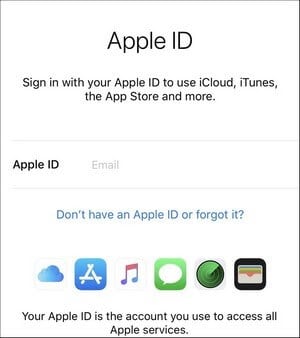
Stap-2: In de tweede stap verbindt u uw iPhone/iPad met uw computer en tikt u op de optie ‘Deze computer vertrouwen’ op uw iPhone. Door op te tikken, geeft u toegangsrechten. Om je telefoon op de pc aan te sluiten, kun je een normale USB-kabel gebruiken, die normaal gesproken wordt gebruikt voor het opladen.

Stap-3: Klik nu op de knop ‘Back-up herstellen’ die aanwezig is in de iTunes-interface. Bekijk daarna de knop ‘Handmatig een back-up maken en terugzetten’ in het gedeelte ‘Back-up’. Hieruit kunt u de vereiste contacten kiezen om te herstellen vanaf uw iTunes ID.
Nu zou je het keuzerondje in het linkerdeel van het scherm kunnen zien, naast ‘Deze computer’. Hiermee kunt u alle gegevens van de aangesloten computer naar uw iPhone herstellen.
Stap 4. Klik ten slotte op de back-upknop ‘Herstellen’. Dit activeert het herstelproces.

Start uw iPhone uiteindelijk opnieuw op door de verbinding met de computer te behouden en wacht na het opnieuw opstarten enige tijd totdat uw apparaat de synchronisatie met de computer voltooit. En hier ga je met je back-upgegevens.
2 manieren om WhatsApp Business voor Android te back-uppen en te herstellen.
2.1 Eén klik voor back-up en herstel van WhatsApp Business

DrFoneTool-WhatsApp Transfer
Alles-in-één oplossing voor beheer en overdracht voor WhatsApp Business
- Maak een back-up van uw WhatsApp Business Chat-geschiedenis met slechts één enkele klik.
- Je kunt WhatsApp Business-chats ook heel gemakkelijk tussen Android- en iOS-apparaten overbrengen.
- Je herstelt de chat van je iOS/Android in een mum van tijd op je Android, iPhone of iPad.
- Exporteer alle WhatsApp Business-berichten op je computer.
Stap 1. Verbind je Android-telefoon
Als je WhatsApp-gegevens naar je Android-apparaat wilt herstellen, moet je de optie ‘WhatsApp-berichten herstellen naar Android-apparaat’ kiezen in de interface van de applicatie. Verbind je Android-apparaat met de computer. Vervolgens ziet u al uw back-upbestanden vermeld.

Stap 2. Back-up van WhatsApp-berichten terugzetten naar je Android-apparaat
Kies zonder tijdverlies de optie voor het back-upbestand aan de rechterkant van het schuifvenster. Klik vervolgens op de knop ‘Volgende’ om alle verloren gegevens direct op uw Android-apparaat te herstellen.
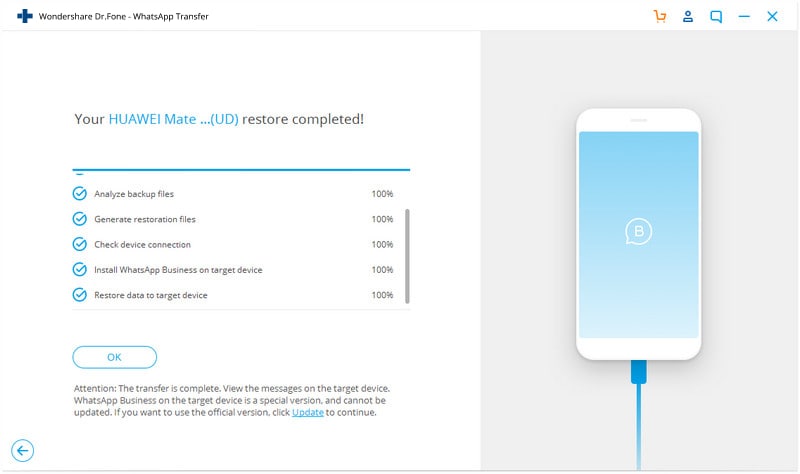
Or
Als u enkele selectieve bestanden wilt herstellen, kiest u eerst de optie ‘Bekijk het back-upbestand’ en kiest u vervolgens selectief wat u op uw apparaat wilt terugzetten.
2.2 Back-up en herstel van WhatsApp-zaken via Google Drive
Hoe WhatsApp-back-up van GDrive te herstellen
Stap 1: Verbind eerst uw telefoon met internet via wifi of netwerkgegevens. We raden u aan om met het wifi-netwerk te gaan, omdat back-upgegevens enorm groot kunnen zijn, waarvoor snel internet nodig is om te downloaden.
Stap 2: In de tweede stap moet je je telefoon instellen met hetzelfde Google-account waar de WhatsApp-back-up is opgeslagen.
Stap 3: Download en installeer WhatsApp nu gewoon vanuit je Play Store.
Stap 4: Open de WhatsApp-applicatie op je telefoon, accepteer snel de algemene voorwaarden en voer vervolgens je telefoonnummer in en wacht tot OTP is geverifieerd.
Stap 5: Je krijgt een 6-cijferig OTP (eenmalig wachtwoord) via sms, vul het in op de lege plek en klik op de knop Volgende.
Stap 6: Deze stap is cruciaal wanneer een pop-upbericht op uw scherm wordt weergegeven, waarin u wordt gevraagd dat het bestaande back-upbestand op GDrive wordt opgeslagen en of u uw chatgeschiedenis wilt herstellen.
Stap 7: Klik op ja en geef toestemming om de chatgeschiedenis op te halen uit de back-up van Google Drive. Nu begint de back-up met het herstellen van uw sms-berichten, multimedia op de achtergrond.
2 manieren om WhatsApp-zaken tussen iPhone en Android te back-uppen en te herstellen.
3.1 Eenvoudige back-up en herstel WhatsApp Business met één klik
Heeft u alle bovenstaande methoden gevolgd, maar zijn niet al uw bestanden hersteld vanaf uw back-up? Het is klote als u geen manier kunt vinden om uw kostbare gegevens op te halen. Maak je geen zorgen, want als niets werkt, begint DrFoneTool zijn magie te tonen. Of het nu gaat om het ophalen van gegevens van uw gestolen, kapotte en per ongeluk verwijderde gegevens van de telefoon. Dr.fone werkt efficiënt in elk aspect.
In dit gedeelte gaan we het hebben over het overzetten van uw zakelijke WhatsApp-gegevens tussen Android en iPhone.
Volg de onderstaande stappengids om met één klik een back-up van uw gegevens te maken.

DrFoneTool-WhatsApp Transfer
One-stop-oplossing voor beheer en overdracht voor WhatsApp Business
- Maak een back-up van uw WhatsApp Business Chat-geschiedenis met slechts één enkele klik.
- Je kunt WhatsApp Business-chats ook heel gemakkelijk tussen Android- en iOS-apparaten overbrengen.
- Je herstelt de chat van je iOS/Android in een mum van tijd op je Android, iPhone of iPad
- Exporteer alle WhatsApp Business-berichten op je computer.
Stap-1: Start eerst de DrFoneTool-software op uw computer en selecteer de module ‘WhatsApp Transfer’.

Stap-2: Nadat u nu op de knop ‘WhatsApp Business Transfer’ hebt geklikt, selecteert u het tabblad WhatsApp en klikt u vervolgens op ‘Transfer WhatsApp Business-berichten’.

Stap 3. Verbind beide telefoons met uw computer
Nu is het tijd om de gegevens tussen uw telefoons over te dragen, sluit beide smartphones aan op uw computer. Onze software laadt de berichten en mediabijlagen op de achtergrond voordat u ze overzet.
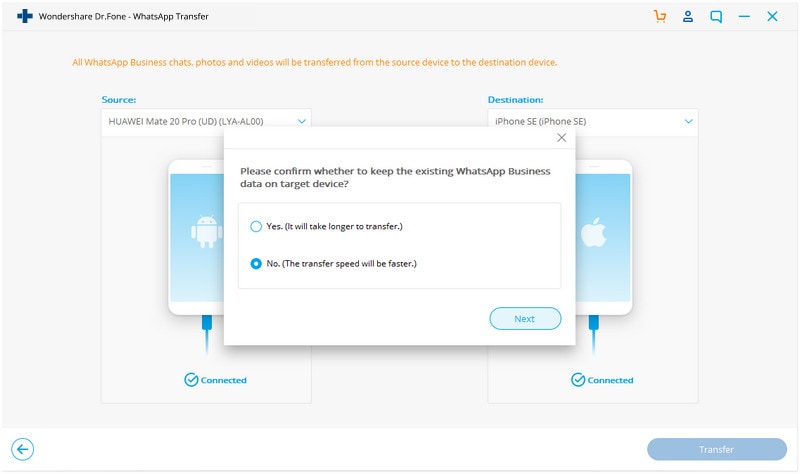
Stap 4. Begin met het overzetten van WhatsApp Business-berichten
Waar wacht je op? Klik gewoon op de knop ‘Start’ en heb het geduld om te wachten tot de overdracht is voltooid.
U kunt ook de bestemming en de bron van de telefoon omdraaien, zoals u hebt gevraagd. Het zal de chats samenvoegen wanneer u overschakelt van Android naar iOS-telefoons.

Stap 5. Overdracht voltooid
Markeer de woorden heel serieus dat het beter is dat u de telefoon niet beweegt of aanraakt tijdens de overdracht. Wanneer de overdracht is voltooid, wordt een venster weergegeven zoals hieronder. U kunt uw telefoon daarna loskoppelen en controleren of de gegevens op het doelapparaat zijn overgedragen of niet.
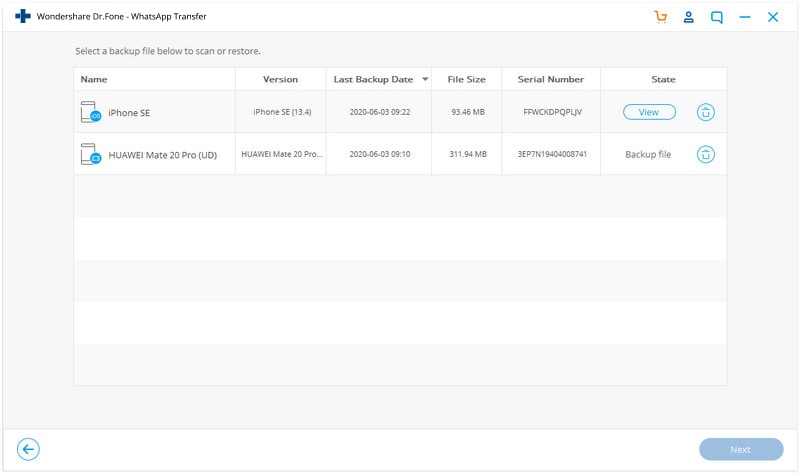
3.2 Back-up en herstel van WhatsApp-zaken met e-mail
Hoewel er automatisch een back-up van uw WhatsApp-gegevens wordt gemaakt en dagelijks in uw telefoongeheugen wordt opgeslagen, kan naast de bovengenoemde methoden de e-mail ook worden geoefend om een back-up te maken van uw belangrijke chat- of mediagegevens. Als u Whatsapp van uw telefoon wilt verwijderen, maar enkele essentiële berichten of bestanden wilt behouden, dan is deze methode geschikt voor uw behoefte.
Dit wordt echter veel gebruikt om media rechtstreeks van WhatsApp naar e-mail te sturen. Maar je kunt het ook gebruiken om WhatsApp-bedrijfsgegevens te herstellen. Om uw gegevens te herstellen met behulp van e-mail, moet u eerst handmatig een back-up maken naar de gewenste e-mail, zodat u deze op elk gewenst moment kunt downloaden.
Hieronder volgen de stappen om het te doen,
Stap 1: Open de chat voor het individu of de groep

Stap 2: Tik op de menuknop (drie stippen bovenaan de rechterkant).

Stap 3: Tik op Meer optie in het vervolgkeuzemenu.
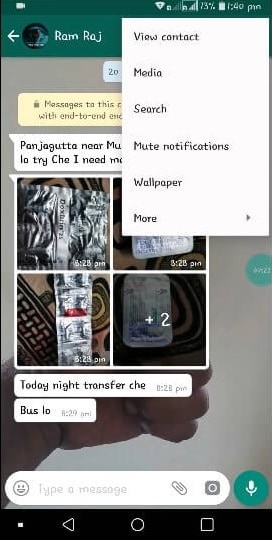
Stap 4: Klik nu op de optie E-mailchat ervan.
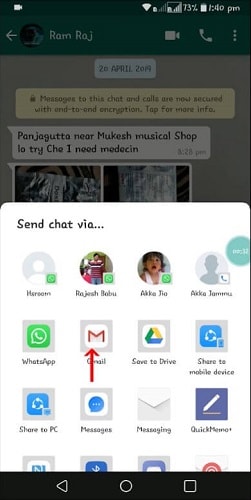
Stap 5: Selecteer nu de optie met media of zonder media dienovereenkomstig.
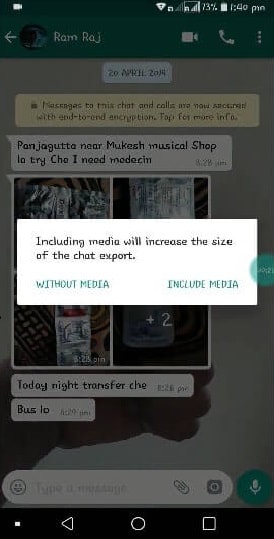
Stap 6: Schrijf nu de e-mail op waar u de geselecteerde chat en media naartoe wilt sturen.
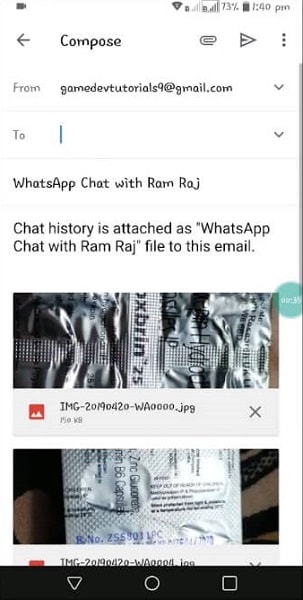
Er wordt een e-mail samengesteld met uw chatgeschiedenis als bijgevoegd als een .txt-document. U kunt het op elk gewenst moment vanuit uw e-mail downloaden.
Opmerking:
- Als u ervoor kiest om een media-optie toe te voegen tijdens het exporteren van de chat, worden de meest recent verzonden media als bijlagen toegevoegd.
- U kunt maximaal 10,000 laatste berichten verzenden. En zonder de media kun je 40,000 berichten versturen. De limiet is ingesteld vanwege de maximale e-mailgroottes.
Opmerking: De functie voor e-mailchat of media-export wordt niet ondersteund in Duitsland
Conclusie
We hopen dat ons stuk heeft geholpen om uw beste manier te vinden om uw verloren gegevens uit uw opgeslagen back-up te halen. Bovendien, als je minder technisch bent, dan is Wondershare’s DrFoneTool een revolutionaire tool die je altijd kunt gebruiken. Zo raak je nooit je data kwijt, want je bent altijd maar één klik verwijderd van je data.
Laatste artikels